自从win10系统出现之后,越来越多的人将系统升级到了win10。不过,大家在升级之后还是会遇到一些这样或那样的问题。例如连接网络时提示“无网络访问权限”。到底是怎么回事?如何解决这个问题呢?今天小编就和大家一起探讨一下win10无网络权限问题的解决方法。
Win10没有网络访问权限。估计朋友们遇到这个问题的时候,都会瞬间感到束手无策。小编悄悄告诉大家,Win10无网络问题其实并不难解决,现在我手头有一个解决Win10无网络问题的方法。我现在就告诉你~
1. 单击“开始”菜单并运行。
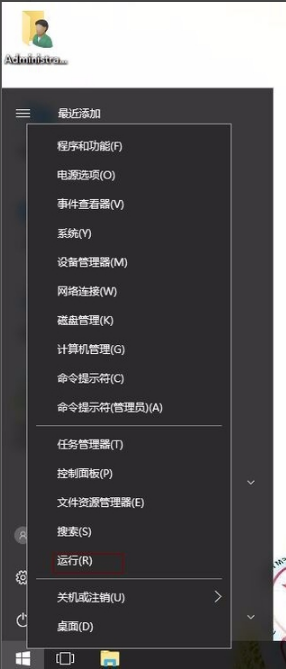
Win10无网络访问权限电脑图-1
2. 输入CMD并按Enter键。
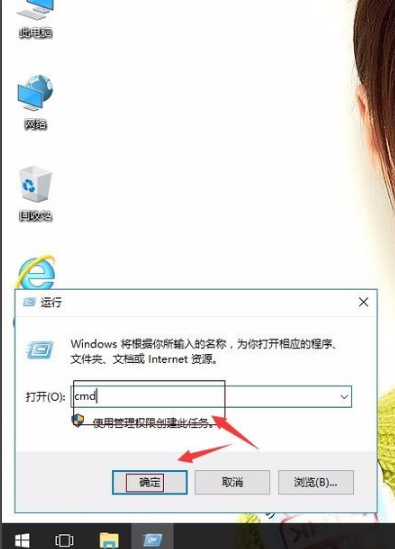
没有网络访问权限的计算机插图-2
3. 输入:netshwinsockresetcatalog并回车。
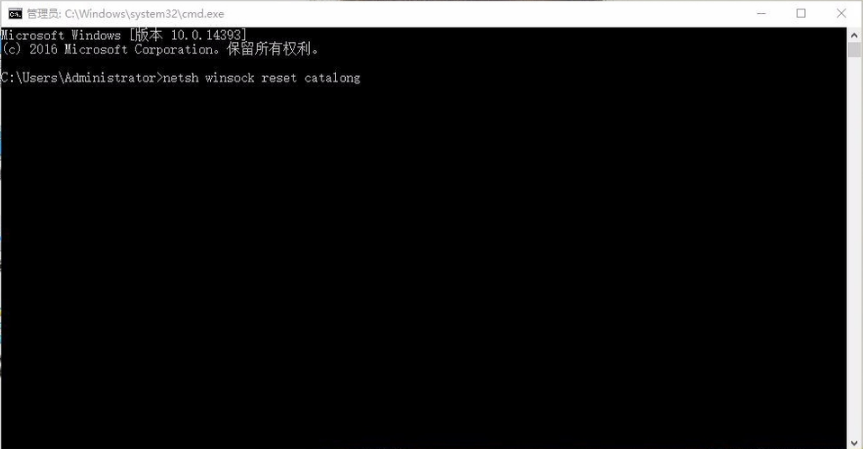
win10电脑图-3
4. 输入:netsh int ip Reset Reset.log,按“Enter”。
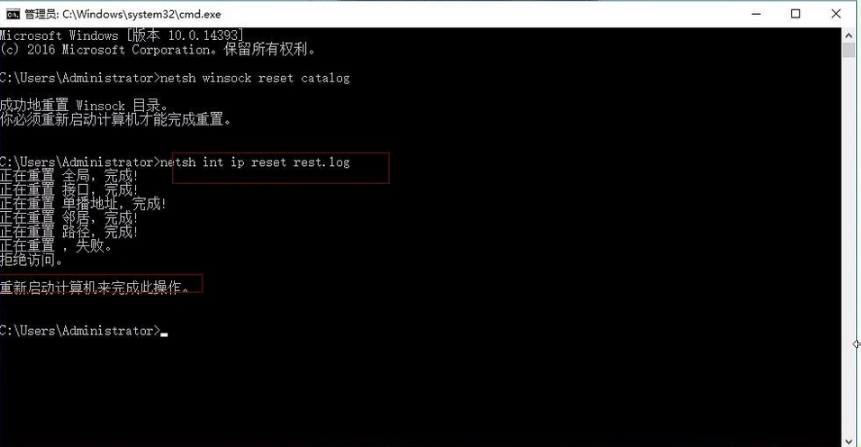
Win10无网络访问权限电脑图-4
5. 单击“开始”菜单,关闭或注销,然后重新启动。然后就可以打开电脑了。
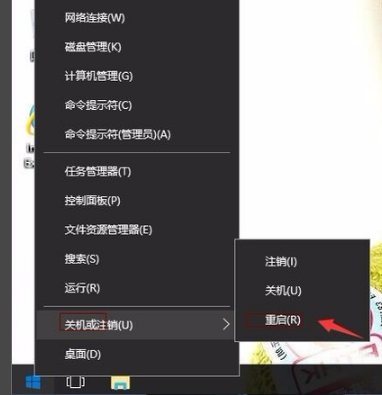
没有网络访问权限的计算机插图-5
分享到: